Guía de instalación para novatos de openSUSE Tumbleweed paso a paso
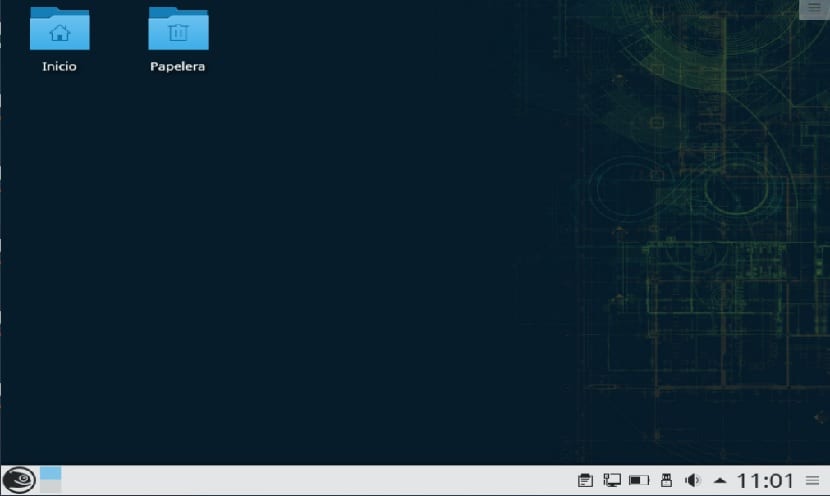
Buen día chicos, en esta ocasión aprovechare con ustedes para compartir esta guía de instalación de openSUSE, para ser específicos su versión Tumbleweed. Esta versión a comparación de las otras que nos ofrece openSUSE es una versión Rolling Release.
En este caso he decidido instalarme openSUSE Tumbleweed dado que me es aburrido y cansado tener que actualizar un sistema cada que hay una versión nueva, es por ello que me gustan más los sistemas rolling reléase.
Para quienes desconozcan este modelo, les diré un poco, el rolling reléase este siempre esta en continuo desarrollo por lo que se refiere a un sistema de software en constante desarrollo, siempre vamos a tener lo más reciente pero estable.
Sin más, comenzaremos con el proceso de instalación, hay bastantes personas que piensan que el sistema esta destinado para usuarios avanzados, cuando no es así, para aquellos que son nuevos en Linux solo deben poner de su parte y tener paciencia.
Solo un comentario, si no estas completamente seguro de lo que vas a realizar, te recomiendo primero utilices una máquina virtual.
Guía de Instalación de openSUSE Tumbleweed
Antes que nada, debemos tomar en cuenta los requisitos para un buen rendimiento del sistema:
Requerimientos para instalar openSUSE
- Procesador de 64bits
- 1GB RAM mínimo, mas es mejor
- 10GB disco mínimo, mas es mejor
- DVD o puerto USB
- Conexión a internet
Descarga del sistema
El siguiente paso es descargar la imagen del sistema para ello nos dirigimos a su pagina web oficial y en la sección de descargas nos ofrecerá varios mirrors de donde podremos obtener el sistema.
Preparar el medio de instalación
Si vas a utilizar un DVD para grabar la imagen puedes utilizar los siguientes programas:
Windows: Podemos grabarla ISO con Imgburn, UltraISO, Nero o cualquier otro programa incluso sin ellos en Windows 7 y posteriores nos da la opción al dar clic derecho sobre la ISO.
Linux: Pueden utilizar cualquier herramienta de manejo de imágenes de CD en especial el que viene con los entornos gráficos, entre ellos son, Brasero, k3b, y Xfburn.
Si vas a ocupar un dispositivo USB puedes ocupar lo siguiente:
Windows: Pueden utilizar Universal USB Installer o LinuxLive USB Creator, ambos son sencillos de utilizar. Aunque también existe una herramienta que nos proporciona directamente el equipo de openSUSE se llama SUSE Studio ImageWriter.
Linux: También podemos buscar imagewriter que es la misma utilidad que la de Windows y creamos nuestro usb boteable o también desde la terminal podemos utilizar el comando dd.
dd bs=4M if=/ruta/a/openSUSE.iso of=/ruta/a/tu/usb sync
Paso a paso de la instalación de openSUSE Tumbleweed
Hecho lo anterior, insertamos nuestro medio de instalación y lo booteamos.
Nos encontraremos con la primera pantalla donde seleccionaremos la opción “Install”

Comenzara a cargar todo lo necesario para iniciar la instalación.
Terminado el proceso la primera pantalla que nos aparece, es donde seleccionamos nuestro idioma y distribución del teclado, aquí también nos muestran los términos y condiciones del uso del sistema:

La siguiente opción es donde nos dará a elegir que entorno de escritorio vamos a instalar o en caso contrario si es para utilizar la distribución con funciones de servidor.

En la opción de personalizado encontramos las siguientes opciones, donde podemos elegir de manera mas personalizada los paquetes, también podemos ver que nos muestra otros dos entornos.
LXDE y XFCE.
Si eres novato solo elige algún entrono de escritorio, te recomendaría que inicies con LXDE o XFCE, yo en mi caso elegí plasma.

Acto seguido tendremos que elegir donde se instalara el sistema, donde la primer es instalarlo en todo el disco.

Si tienes otro sistema operativo o sencillamente quieres hacer una instalación personalizada, vamos a selecciona la opción “Particiones existentes”

Ya definido este punto, lo siguiente es seleccionar nuestra zona horaria:

Y finalmente creamos nuestro usuario del sistema, recomiendo desactivar el inicio automático:

Finalmente nos despliega las configuraciones que hemos elegido y solo debemos dar clic en instalar, nos saldrá una pantalla de confirmación donde estamos conscientes de lo que estamos haciendo y que no hay vuelta atrás.

Por último comenzara la instalación del sistema y la descarga de los paquetes.

Aquí solo toca esperar, dado que el tiempo de descarga de los paquetes e instalación dependerá de tu conexión a internet. Al finalizar solo retiramos nuestro medio de instalación y ya iniciamos nuestro sistema con normalidad.

El artículo Guía de instalación para novatos de openSUSE Tumbleweed paso a paso ha sido originalmente publicado en Linux Adictos.
